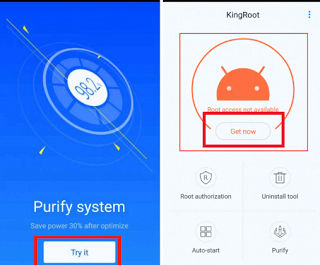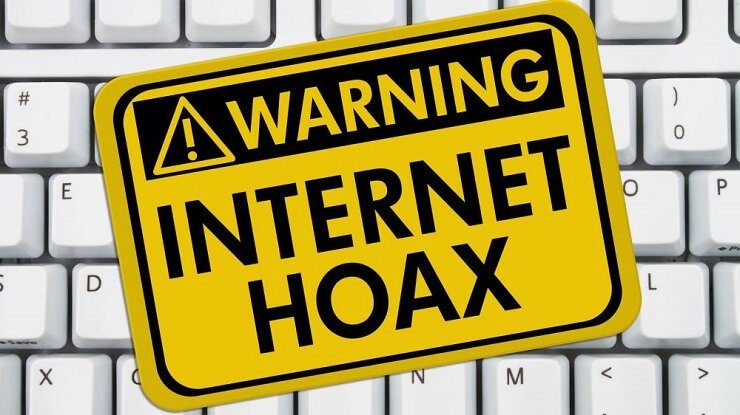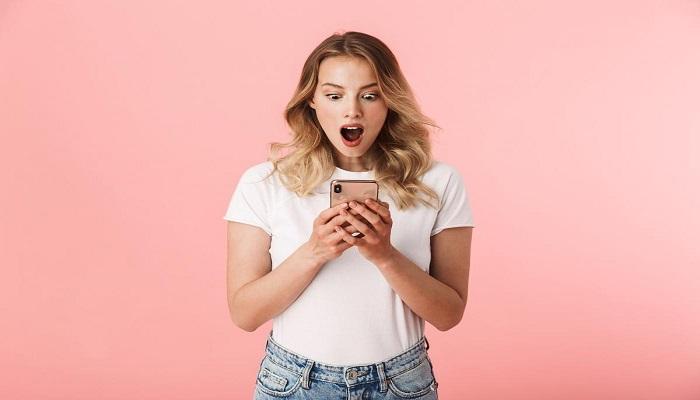Dikenal sebagai salah satu versi Windows yang ringan, Windows 10 mungkin masih belum terlalu cepat di PC Anda? Bagaimana cara mempercepat booting windows 10?
Windows 10 secara standar sebenarnya sudah dioptimasi sedemikian rupa oleh Microsoft untuk memiliki kecepatan startup atau booting. Namun memang di beberapa PC, Windows 10 yang digunakan mungkin kecepatannya belum sesuai dengan harapan.

Bagaimanapun juga, kecepatan sebuah OS atau operating system akan tetap ditentukan oleh dukungan hardware yang digunakan perangkat tersebut. Semakin mutakhir tentu semakin cepat kinerja OS tersebut.
Panduan ini akan membantu Anda menemukan cara mempercepat booting Windows 10. Tidak hanya proses booting saja, panduan ini dibuat untuk mempercepat kinerja Windows 10 secara keseluruhan.
Cara Mempercepat Booting Windows 10
1. Gunakan SSD
Ganti HDD PC Anda menjadi SSD (Solid-State Drive). SSD memberikan dampak sangat signifikan terhadap kinerja komputer secara keseluruhan. SSD secara teknis akan mempercepat proses booting dan pemuatan aplikasi 10x lebih cepat dari pada HDD.

2. Cek Konfigurasi Fast Startup
Pada kondisi default, Windows 10 sudah mengaktifkan fitur Fast Startup. Silahkan cek apakah fitur ini sudah aktif di Windows 10 yang digunakan.
Caranya masuk ke bagian Settings -> System -> Power & Sleep -> Additional power settings -> Choose what the power buttons do.

3. Kurangi Startup Programs
Mengurangi beberapa program yang otomatis aktif ketika proses start akan memberikan dampak cukup signifikan pada proses booting. Buka Task manager (Ctrl + Shift + Esc) -> Startup. Silahkan disable aplikasi yang tidak dibutuhkan untuk startup otomatis.
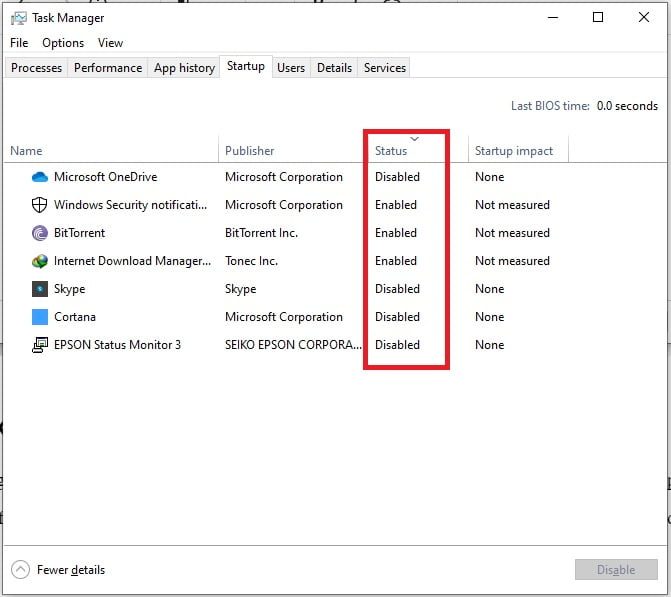
4. Matikan Notifikasi Tips and Tricks
Fitur berikutnya yang bisa dikurangi adalah notifikasi tips and tricks. Jika Anda tidak membutuhkan pemberitahuan tentang tips dan tricks tentang operasional Windows 10, fitur ini bisa dimatikan karena dalam kondisi tertentu sangat mengganggu dan membebani kinerja sistem.
Buka Settings -> Systems -> Notifications & actions dan matikan fitur tersebut.
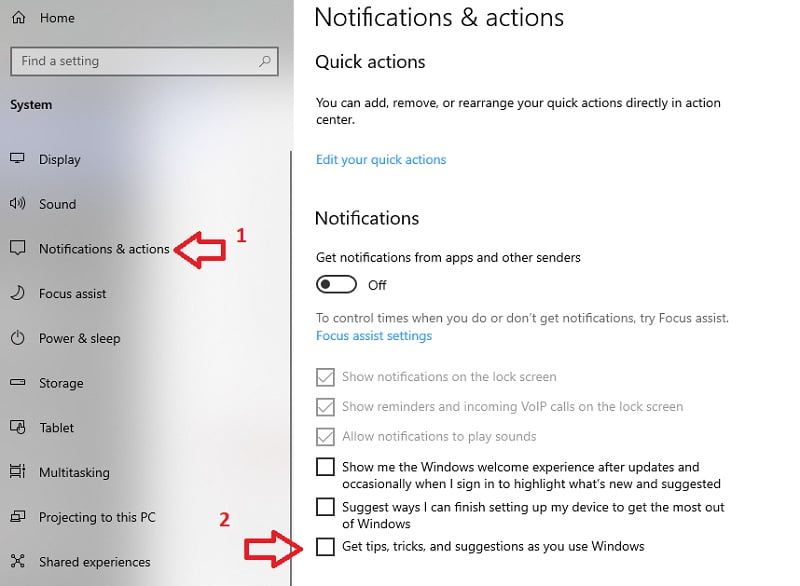
5. Matikan Autosync OneDrive
Anda bisa mematikan fitur autosync OneDrive jika tidak menggunakan OneDrive. Fitur ini akan selalu melakukan proses otomatis auto sinkronisasi secara real-time dan berjalan di belakang layar (background) yang tentu saja akan memperlambat PC.
6. Matikan Search Indexing
Fitur berikutnya yang bisa dikurangi untuk mempercepat Windows 10 adalah search indexing. Pada kondisi standar, Windows akan melakukan proses indeks hard disk secara otomatis yang bertujuan mempercepat proses “search” atau pencarian.
Namun sayangnya fitur ini bisa menjadi bumerang yang akan memperlambat sistem itu sendiri. Bahkan meski PC Anda sudah menggunakan SSD, proses indeks ini tetap akan membebani pemuatan sistem.
Tekan tombol Windows + R untuk membuka Run box dan masukkan services.msc dan akan tampil pengaturan services seperti berikut ini.
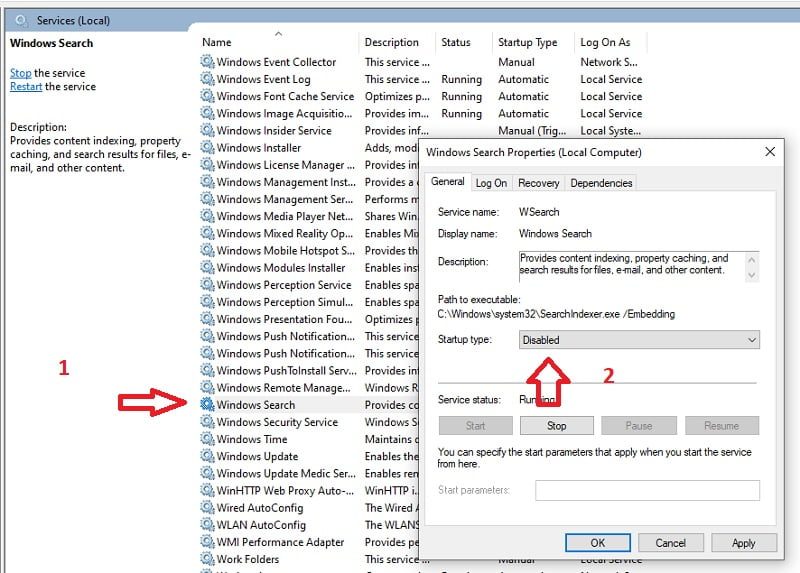
- Klik 2 kali pada Windows Search
- Startup type: Disabled atau Manual.
- Restart PC.
Apa kelemahan mematikan fitur ini? Proses pencarian file akan berjalan lebih lambat.
Baca juga:
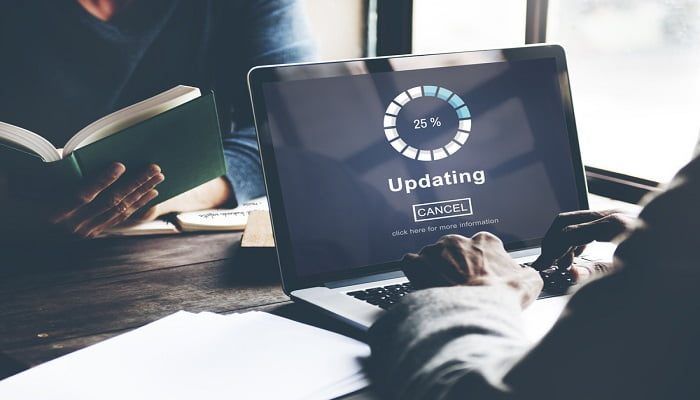
2 Cara Mematikan Update Windows 10 yang Paling Mudah
7. Bersihkan Hard Disk
Membersihkan hard disk secara rutin akan memberikan dampak signifikan terhadap kecepatan Windows 10. File-file sampah dan berbagai file lain yang sudah tidak dibutuhkan hanya akan menjadi beban.
Windows 10 memiliki fitur bernama Storage Sense yang bisa membantu menyelesaikan permasalahan ini. Fitur ini akan melakukan monitoring atau pemantauan kapasitas hard disk. Kita juga bisa mengatur Storage Sense untuk melakukan pembersihan otomatis pada waktu yang bisa ditentukan.
Caranya cukup mengaktifkan Storage Sense dan biarkan dia bekerja secara otomatis. Buka Settings -> System -> Storage.
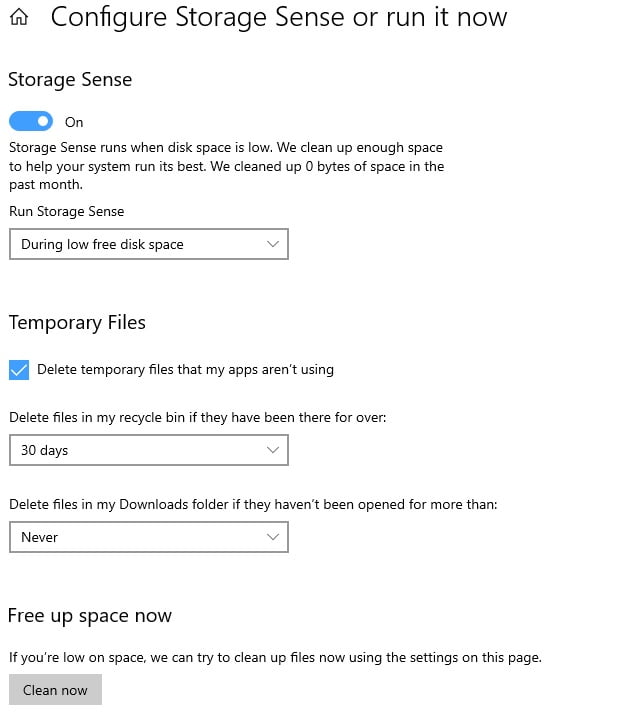
8. Defrag Hard Disk Secara Rutin
Rutin melakukan defragment akan meringankan kinerja pemuatan hard disk dan aplikasi. Setiap kali digunakan, hard disk akan terfragmentasi. Ketika sebuah disk terfragmentasi, butuh beberapa saat bagi OS Windows untuk menyatukannya sebelum menjalankannya.
Lakukan proses defragment secara rutin namun manual. Tidak perlu menyalakan otomatis proses defragment. Karena ketika proses defragment berjalan, maka akan membuat sistem terasa cukup berat.
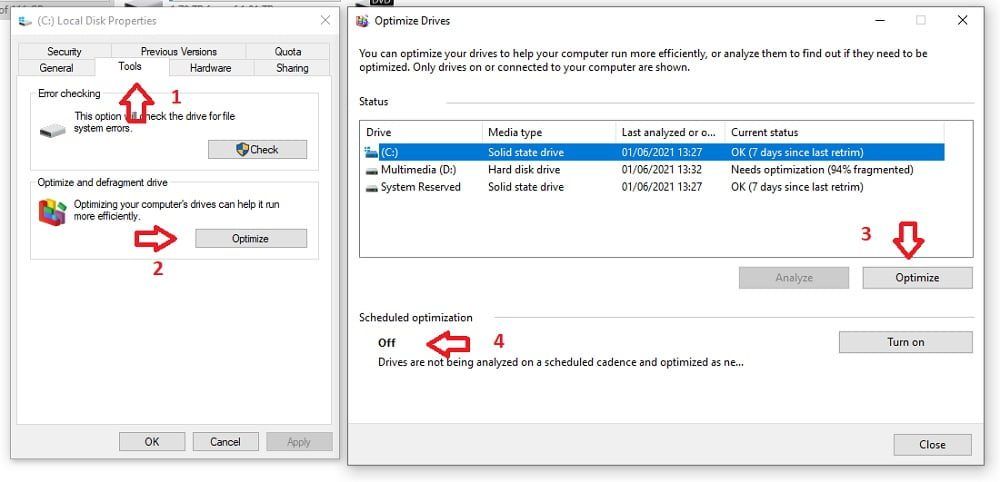
9. Matikan Efek Transparan
Fitur berikutnya yang bisa dimatikan adalah Transparency effects. Buka Settings -> Personalization -> Colors -> Transparency effects OFF.
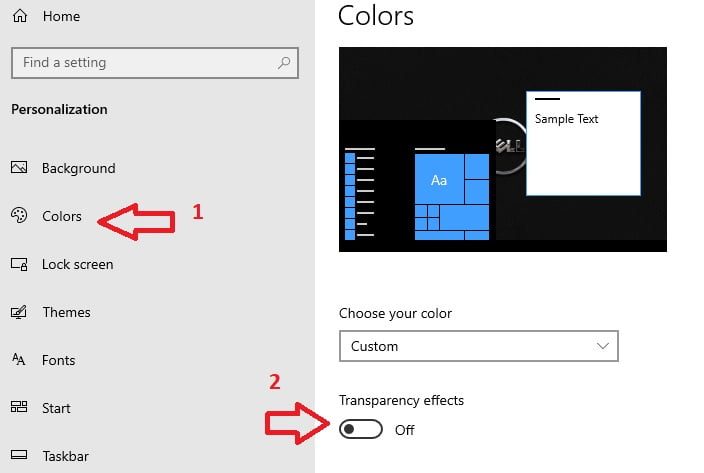
Mematikan fitur ini dapat membuat perbedaan secara signifikan pada kinerja sistem Windows 10.
10. Konfigurasi Visual Effects
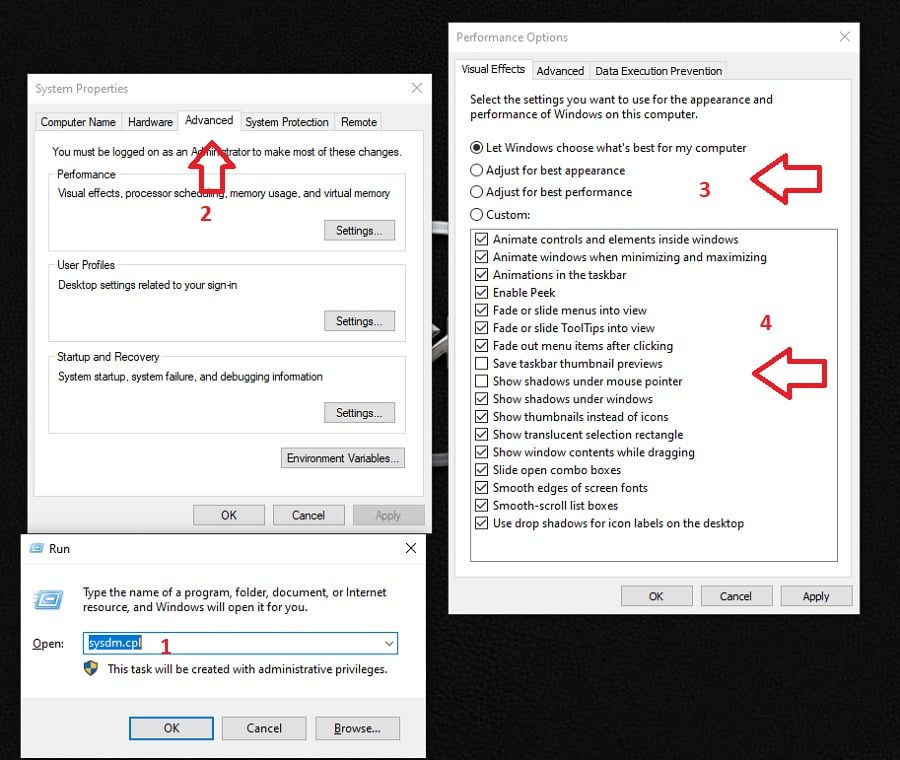
Beberapa fitur Visual Effects bisa dimatikan untuk meringankan kinerja Windows 10. Silahkan berkesperimen sendiri fitur mana yang kurang Anda butuhkan. Rekomendasi terbaik adalah pilih “Let Windows choose what’s best for my computer“.
11. Optimasi Registry
Seiring waktu, registry bisa menjadi sangat berantakan dan akan menjadi memperlambat kinerja sistem. Mengoptimasi registry secara rutin juga sangat signifikan meningkatkan kinerja dan kecepatan sistem Windows 10.
Untuk optimasi registry, gunakan software seperti Auslogics Registry Cleaner. Jangan mencoba melakukan optimasi registry secara manual.
Baca juga:

Cara Sharing Printer (Windows 10 dan Windows 7)
Kesimpulan
Windows 10 adalah sistem operasi yang bisa dikatakan jauh lebih baik dari segi kecepatan jika dibandingkan dengan Windows versi sebelumnya. Microsoft sudah mengoptimasi Windows 10 sedemikian rupa supaya memudahkan penggunanya.
Namun bagi beberapa pengguna, menggunakan Windows 10 ternyata tidak seringan seperti apa yang mereka dambakan. Hardware bagaimanapun tetap memberikan peranan penting untuk membantu kinerja sebuah sistem operasi seperti Windows 10.
Beberapa cara mempercepat booting Windows 10 yang sudah disebutkan di atas saya harapkan bisa membantu mencapai tujuan Anda. Bagaimana jika sudah menerapkan semua cara di atas namun belum ada perkembangan signifikan? Pertimbangkan upgrade spesifikasi PC atau Laptop Anda.